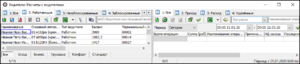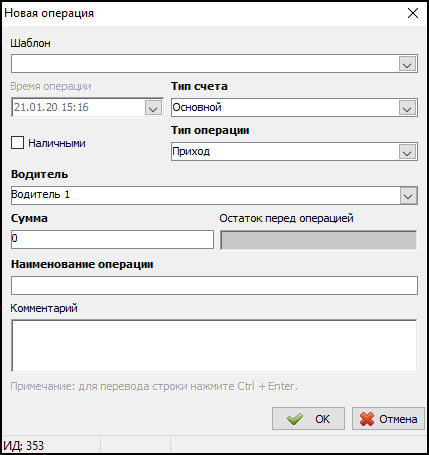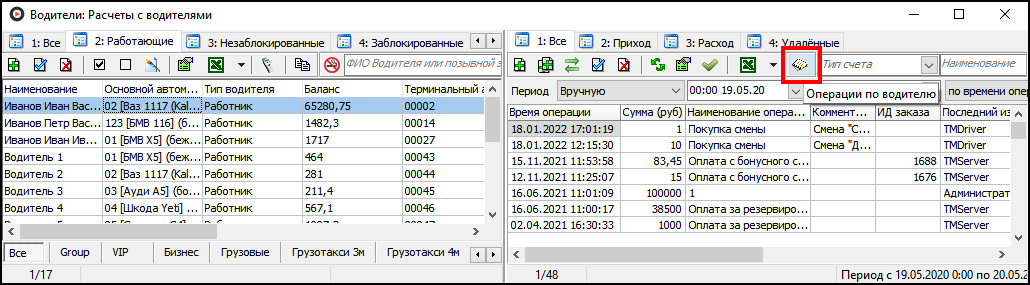Расчеты с водителями в Такси-Мастер — различия между версиями
м (TechnicalWriter переименовал страницу Модуль расчетов с водителями в Такси-Мастер в Расчеты с водителями в Такси-Мастер) |
|||
| Строка 1: | Строка 1: | ||
[[Изображение:Расчеты с водителями (ТМ2).png|thumb|Окно {{window|Расчеты с водителями|#Окно модуля}}]] | [[Изображение:Расчеты с водителями (ТМ2).png|thumb|Окно {{window|Расчеты с водителями|#Окно модуля}}]] | ||
| − | ''' | + | '''Расчеты с водителями''' — встроенный в [[клиент {{TM}}]] функционал, позволяющий вести учет финансовых операций по счетам водителей. |
Многие операции по счету водителя выполняются автоматически. | Многие операции по счету водителя выполняются автоматически. | ||
| − | Например, снятие денежных средств за выполнение заказа происходит автоматически, | + | Например, снятие денежных средств за выполнение заказа происходит автоматически, также автоматически снимаются средства за смену. |
| − | |||
{{youtube|http://youtu.be/qbm7MDnRRiw|заголовок=Проведение расчетных операций с водителями}} | {{youtube|http://youtu.be/qbm7MDnRRiw|заголовок=Проведение расчетных операций с водителями}} | ||
| − | == Окно | + | == Окно «Расчеты с водителями» == |
| − | [[Окна {{TM}}|Окно]] | + | [[Окна {{TM}}|Окно]] расчетов с водителями открывается через главное меню главного окна ({{button|Водители}} → {{button|Расчеты с водителями}}) и содержит в себе стандартные элементы: |
# Вкладки, переключение между которыми возможно по {{key|Ctrl}}+{{code|НОМЕР ВКЛАДКИ}}. | # Вкладки, переключение между которыми возможно по {{key|Ctrl}}+{{code|НОМЕР ВКЛАДКИ}}. | ||
| Строка 21: | Строка 20: | ||
=== Выбор нескольких водителей === | === Выбор нескольких водителей === | ||
Вы можете выбрать несколько водителей, чтобы оформить по каждому из них операцию на одну и ту же сумму. | Вы можете выбрать несколько водителей, чтобы оформить по каждому из них операцию на одну и ту же сумму. | ||
| − | Выбор нескольких водителей происходит по тому же принципу, который используется в операционной системе, — с зажатой клавишей {{key|Ctrl}}. Либо вы можете использовать специализированную кнопку {{кнопка|Выделить все}}, которая расположена на панели управления окна {{окно|Водители: расчеты}}. Данная кнопка выглядит следующим образом:[[Изображение:Выделить все.png]] | + | Выбор нескольких водителей происходит по тому же принципу, который используется в операционной системе, — с зажатой клавишей {{key|Ctrl}}. Либо вы можете использовать специализированную кнопку {{кнопка|Выделить все}}, которая расположена на панели управления окна {{окно|Водители: расчеты с водителями}}. Данная кнопка выглядит следующим образом:[[Изображение:Выделить все.png]] |
{{картинка|Окно Водители расчеты.png}} | {{картинка|Окно Водители расчеты.png}} | ||
| Строка 44: | Строка 43: | ||
# В поле {{поле|Остаток}} автоматически отразиться остаток денежных средств на счете водителя. | # В поле {{поле|Остаток}} автоматически отразиться остаток денежных средств на счете водителя. | ||
# В поле {{поле|Наименование}} введите название операции. | # В поле {{поле|Наименование}} введите название операции. | ||
| − | |||
| − | |||
| − | |||
| − | |||
# В поле {{поле|Комментарии}} укажите примечания к операции. | # В поле {{поле|Комментарии}} укажите примечания к операции. | ||
# Нажмите {{key|OK}}. | # Нажмите {{key|OK}}. | ||
| Строка 54: | Строка 49: | ||
Новая операция появится в списке операций сразу после сохранения. | Новая операция появится в списке операций сразу после сохранения. | ||
| + | |||
| + | == Отчет по водителю == | ||
| + | Чтобы открыть отчет по операциям водителя, выполните следующие действия: | ||
| + | # В окне "Водители: Расчеты с водителями" выберите нужного водителя и необходимый период. | ||
| + | # Нажмите на кнопку открытия отчета. | ||
| + | |||
| + | {{картинка/по центру|Отчет по водителю.png}} | ||
{{Окна ТМ2}} | {{Окна ТМ2}} | ||
Версия 14:15, 1 июня 2017
Расчеты с водителями — встроенный в клиент Такси-Мастер функционал, позволяющий вести учет финансовых операций по счетам водителей.
Многие операции по счету водителя выполняются автоматически. Например, снятие денежных средств за выполнение заказа происходит автоматически, также автоматически снимаются средства за смену.
http://youtu.be/qbm7MDnRRiw
Содержание
Окно «Расчеты с водителями»
Окно расчетов с водителями открывается через главное меню главного окна (Водители → Расчеты с водителями) и содержит в себе стандартные элементы:
- Вкладки, переключение между которыми возможно по Ctrl+НОМЕР ВКЛАДКИ.
- Таблицы, в которых отображаются все записи или записи за определенный период.
Окно делится на две части:
- Слева — список водителей.
- Справа — список операций по счету выбранного водителя.
Выбор нескольких водителей
Вы можете выбрать несколько водителей, чтобы оформить по каждому из них операцию на одну и ту же сумму.
Выбор нескольких водителей происходит по тому же принципу, который используется в операционной системе, — с зажатой клавишей Ctrl. Либо вы можете использовать специализированную кнопку Выделить все, которая расположена на панели управления окна "Водители: расчеты с водителями". Данная кнопка выглядит следующим образом:![]()
Чтобы провести операцию на одну и ту же сумму по нескольким водителям, выполните следующие действия:
- Зажмите клавишу Ctrl.
- В левой части окна щелкните последовательно по всем нужным водителям. Если вы выбрали какую-то запись ошибочно, щелкните по ней еще раз, чтобы снять выделение.
- В правой части окна на панели инструментов нажмите кнопку
 . Откроется окно добавления новой операции.
. Откроется окно добавления новой операции. - Введите в карточку операции все необходимые данные и нажмите OK. Откроется диалоговое окно проверки введенных данных: нажмите Да, если данные верны.
Добавление новой расчетной операции по водителю
Чтобы добавить новую операцию, выполните следующие действия:
- Переведите фокус в правую часть окна (список операций). Например, нажмите в правой части левой кнопкой мыши.
- Нажмите кнопку
 или клавишу Insert. Откроется карточка операции по водителю.
или клавишу Insert. Откроется карточка операции по водителю. - В поле Шаблон из выпадающего списка выберите шаблон операции. Шаблоны операций задаются в справочнике «Шаблоны операций».
- В поле Время операции укажите время совершения операции.
- В поле Тип операции из выпадающего списка выберите тип операции: приход или расход.
- В поле Водитель из выпадающего списка выберите водителя. Чтобы данная функция выполнялась, необходимо заполнить справочник «Водители».
- В поле Сумма укажите сумму операции.
- В поле Остаток автоматически отразиться остаток денежных средств на счете водителя.
- В поле Наименование введите название операции.
- В поле Комментарии укажите примечания к операции.
- Нажмите OK.
Новая операция появится в списке операций сразу после сохранения.
Отчет по водителю
Чтобы открыть отчет по операциям водителя, выполните следующие действия:
- В окне "Водители: Расчеты с водителями" выберите нужного водителя и необходимый период.
- Нажмите на кнопку открытия отчета.